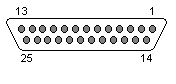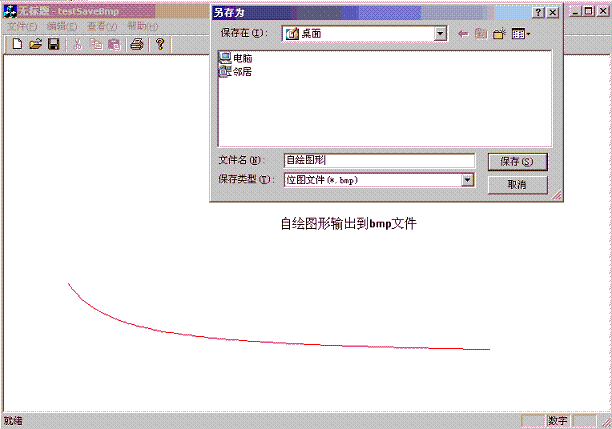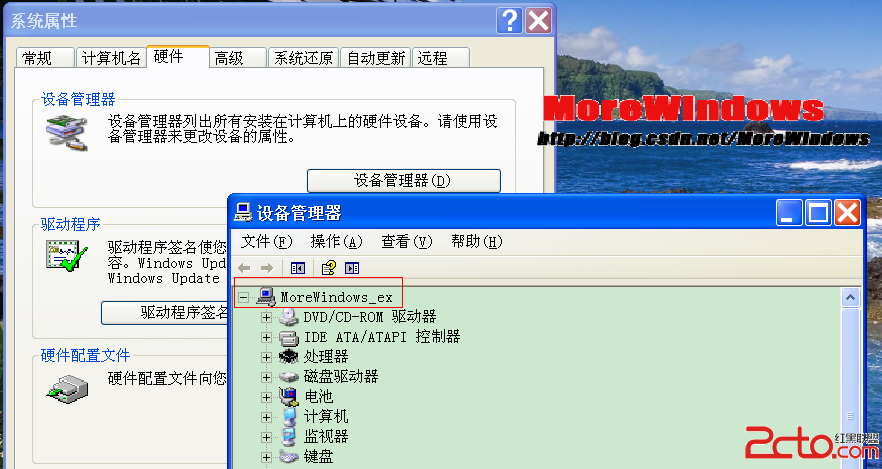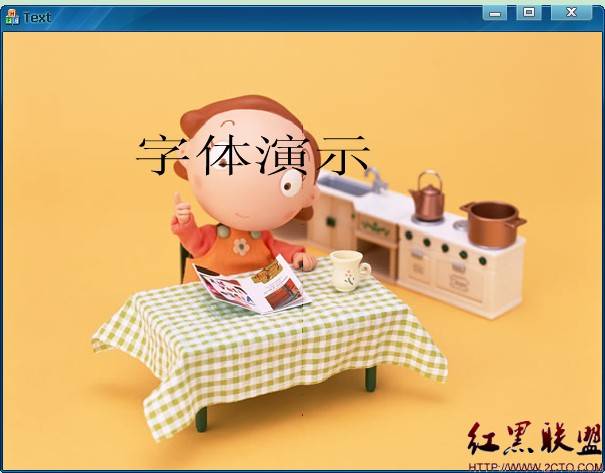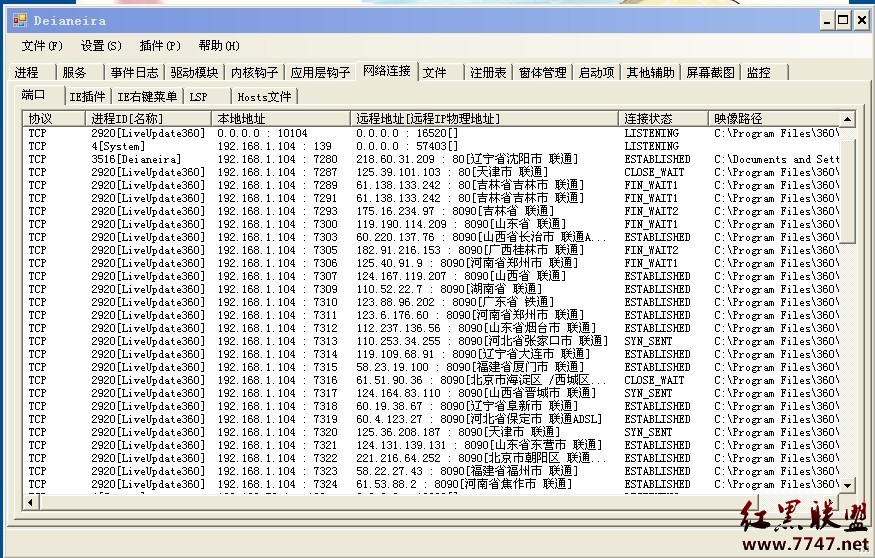基于VC++的GDI常用坐标系统及应用
在Windows应用程序中,只要进行绘图,就要使用GDI坐标系统。Windows提供了几种映射方式,每一种映射都对应着一种坐标系。例如,绘制图形时,必须给出图形各个点在客户区的位置,其位置用x 和y两个坐标表示,x 表示横坐标,y表示纵坐标。在所有的GDI绘制函数中,这些坐标使用的是一种“逻辑单位”。当GDI函数将结果输出送到某个物理设备上时,Windows将逻辑坐标转换成设备坐标(如屏幕或打印机的像素点)。本文讨论了图形环境中的各个映射模式,包括它们是什么,怎么工作的,以及它们真正的含义。
(一)逻辑坐标。逻辑坐标与设备无关,缺省地,一个逻辑单位等于设备中的一个象素。它是实现“所见即所得”的基础。例如,当程序员调用 LineTo函数绘制25.4mm(1 英 寸) 长的直线时,他只要使用合适的映射模式,那么就并不需要考虑输出的是何种设备。若设备是VGA显示器,Windows自动将其转化为96个像素点;若设备是一个300dpi的激光打印机,Windows自动将其转化为300 个像素点。 (二)设备坐标。图形输出时,Windows将GDI函数中指定的逻辑坐标映射为设备坐标,在所有的设备坐标系统中,单位以像素点为准,水平值从左到右增大(正方向向右),垂直值从上到下增大(正方向向下)。Windows中包括以下3 种设备坐标,以满足各种不同需要: 1、客户区域坐标,包括应用程序的客户区域,客户区域的左上角为(0, 0)。 2、屏幕坐标,包括整个屏幕,屏幕的左上角为(0, 0)。屏幕坐标用在WM_MOVE消息中(对于非子窗口)以及下面的Windows 函数中:CreateWindow 和MoveWindow(都对于非子窗口)、GetMessage、GetCursorPos、 GetWindowRect、WindowFromPoint 和SetBrushOrg 中。 用函数ClientToScreen 和 ScreenToClient可以将客户区域坐标转换成屏幕区域坐标,或反之。
一、基础知识
3、全窗口坐标,包括一个程序的整个窗口,包括标题条、菜单、滚动条和窗口框,窗口的左上角为(0,0)。使用GetWindowDC得到的窗口设备环境,可以将逻辑单位转换成窗口”坐标。
(三)映射。映射方式定义了Windows如何将GDI函数中指定的逻辑坐标映射为设备坐标。在下文中我们将介绍常用的映射方式。 此外,习惯上,我们将逻辑坐标所在的坐标系称为“窗口”;将设备坐标所在的坐标系称为“视口”。“窗口”依赖于逻辑坐标,可以是像素点、毫米或其他尺度。这一点请牢记,这对于下面的有关内容的理解至关重要。
(四)
二、默认的坐标系统
当在微软的窗口中进行绘图时,绘图的坐标原点在屏幕的左上角,任何物体在屏幕上定位都要参考这个坐标原点。在笛卡尔坐标系统中这个点被定义为坐标原点(0,0),水平坐标轴的正方向是从该点出发向右延伸,垂直坐标轴的正方向是从该点出发向下延伸。
 图一、笛卡尔坐标系 |
这个坐标原点只是操作系统默认的坐标原点,所以如果你调用Ellipse(-100, -100, 100, 100)函数来绘制图形的话,你将得到一个圆,它的圆心位于屏幕的左上角,仅仅只有圆的四分之一部分(270度到360度的部分)显示在屏幕上。代码及效果图如下
| void CExoDraw1View::OnPaint() { CPaintDC dc(this); // 绘图的设备厂上下文 CPen PenBlue; // 兰色画笔 PenBlue.CreatePen(PS_SOLID, 1, RGB(0, 12, 255)); dc.SelectObject(&pPen); dc.Ellipse(-100, -100, 100, 100); } |
 图二、代码效果图 |
按照同样的原理,你可以使用CpaintDC的方法或按照你的要求创建函数来绘制任何几何或非几何图形。例如,下面的代码绘制了两条相互垂直的直线,垂点位与窗口的中心:
| void CExoDraw1View::OnPaint() { CPaintDC dc(this); // 绘图的设备上下文 CRect Recto; CPen PenBlue; PenBlue.CreatePen(PS_SOLID, 1, RGB(0, 12, 255)); dc.SelectObject(&PenBlue); dc.Ellipse(-100, -100, 100, 100); CPen PenBlack; PenBlack.CreatePen(PS_SOLID, 1, BLACK_PEN); dc.SelectObject(&PenBlack); // 得到客户区域的尺寸; GetClientRect(&Recto); dc.MoveTo(Recto.Width() / 2, 0); dc.LineTo(Recto.Width() / 2, Recto.Height()); dc.MoveTo(0, Recto.Height() / 2); dc.LineTo(Recto.Width(), Recto.Height() / 2); } |
 图三、代码效果图 图三、代码效果图 |
三、更改坐标系统
正如上面所看到的,默认的坐标系统坐标原点位于窗口的左上角,水平轴的正方向向右,垂直轴的正方向向下。为了进一步说明这一点,让我们来绘制一个半径为50个单位,圆心位于(0,0)点,同时绘制一个连接(0,0)(100,100)两点的直线。
| void CExoDraw1View::OnPaint() { CPaintDC dc(this); // device context for painting // A circle whose center is at the origin (0, 0) dc.Ellipse(-50, -50, 50, 50); // A line that starts at (0, 0) and ends at (100, 100) dc.MoveTo(0, 0); dc.LineTo(100, 100); } |
 图四、代码效果图 |
MFC提供了各种函数来处理坐标定位及扩展绘制区域的问题,包括在屏幕上任意位置设置坐标原点的函数。因为你是在一个设备上下文上进行绘图操作,因此,你所需要做的就是调用CDC::SetViewportOrg()函数。这个函数重载了两个版本,这允许你使用X、Y坐标或是一个定义的Point点。这个函数的语法如下:
| SetViewportOrg(int X, int Y); SetViewportOrg(CPoint Pt); |
| void CExoDraw1View::OnPaint() { CPaintDC dc(this); //绘图的设备上下文; dc.SetViewportOrg(200, 150); // 圆心位于坐标原点(0, 0) dc.Ellipse(-50, -50, 50, 50); // 连接(0, 0) 和 (100, 100)点的直线; dc.MoveTo(0, 0); dc.LineTo(100, 100); } |
 图五、代码效果图 |
需要注意的是,你也可以相对于客户区域来指定坐标原点
| void CExoDraw1View::OnPaint() { CPaintDC dc(this); //绘图的设备上下文; CRect Recto; //获取客户区尺寸; GetClientRect(&Recto); dc.SetViewportOrg(Recto.Width() / 2, Recto.Height() / 2); // A circle whose center is at the origin (0, 0) dc.Ellipse(-50, -50, 50, 50); // A line that starts at (0, 0) and ends at (100, 100) dc.MoveTo(0, 0); dc.LineTo(100, 100); } |
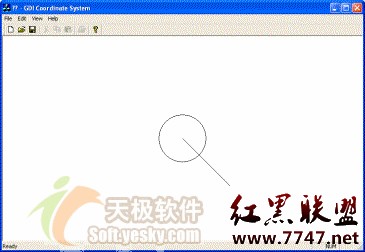 图六、代码效果图 |
现在你已了解了如何设置坐
补充:软件开发 , Vc ,